睽違三年多,Windows Live Writer 宣告轉型為免費開源軟體並正式命名為 「Open Live Writer 」。從 2006 年微軟釋出搭著 Windows Live 風潮起來,但後期卻隨著 Live Space(微軟免費部落格) 服務中止而淡出市場。期間雖然遇到 Windows Live Writer 推廣 WordPress,不過隨著時代的演變,卻越來越少人在寫部落格,逐漸轉到 Facebook 之類的社群網站使用。
終於等到!微軟宣佈正式開放 Windows Live Writer 成為開源軟體,並放置於 GitHub 專案。名稱更名為 「Open Live Writer 」。 Open Live Writer 與 Windows Live Writer 可並行使用不衝突,但需重新設定部落格 (可讀取 WLW 草稿) 。因成為開源專案,所以有些功能有刪減,例如 Blog This API 、相簿功能、拼寫檢查。不過卻也額外和 Google Blogger 合作,未來可能有更多好玩的外掛可支援。
新推出的 Open Live Writer 目前仍然僅支援 Windows 系統,但已經可以支援到 Windows 10 使用 (雖然原先 WLW 在 Windows 10 下也可以正常運作) 。 Open Live Writer 與 Windows Live Writer 使用上並沒有太明顯的差異,只是換個 Logo,暫時沒有正體中文介面而已,其餘使用上皆正常。想要圖片設定上傳到圖床,當然也是輕鬆設定沒煩惱。
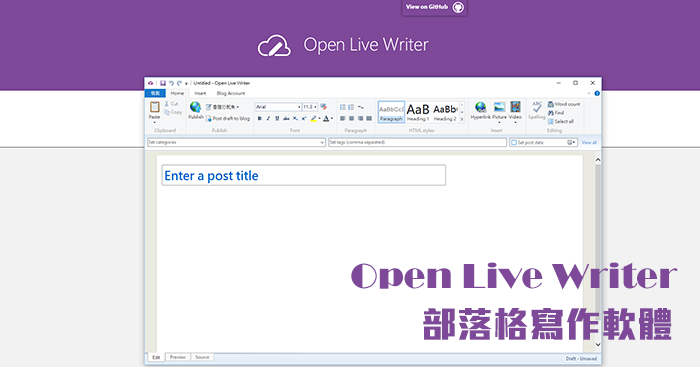
如果你是早期部落客 (約 2008~2010 年),你可能對於 Windows Live Writer 比較有印象,當時 他可是部落格圈地當紅軟體,因為特色在於可以離線寫作,早些時代網路的穩定、速度、品質還沒有現在這麼完善、瀏覽器又可能三不五時當機,線上部落格系統編輯器也非常難用的狀況下,Windows Live Writer 可說是很多部落客愛用,不過隨著時代的演變,各家的線上編輯介面已經非常完善、網路穩定性又夠,在外手機開個 WiFi 共享也可以有網路,這類的軟體逐漸式微,成為邊邊角角的過氣軟體。
但香腸本身撰寫文章還是習慣使用 Windows Live Writer,因為他可以自動上傳圖片到圖床可以說是一大便利,而且又不用擔心網路斷線或者是瀏覽器當機問題,隨時寫文隨時 Ctrl + S 儲存草稿,甚至當年還寫過 WLW 免安裝教學,WLW 安裝使用教學等。現在 Open Live Writer 推出了,看來該逐漸適應它了。因此,現在這篇文章正是使用 Open Live Writer 撰文,順便測試看看好不好用囉!
- 軟體名稱:Open Live Writer
- 軟體性質:免費軟體
- 軟體語言:英文
- 官方網站:http://openlivewriter.org/
- 軟體下載:按這裡
第 1 步 下載好 Open Live Writer 後請開啟,並點選 ﹝Next﹞ 。
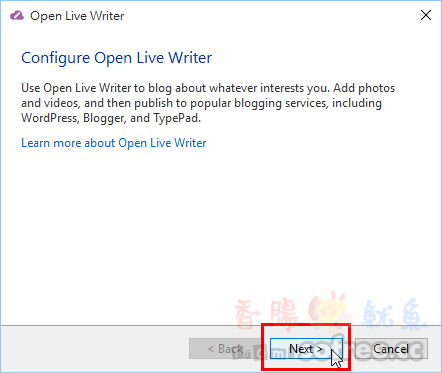
第 2 步 接著請看您使用的平臺,以 WordPress 來說請選擇第一個 【WordPress 】並點 ﹝Next﹞ 。
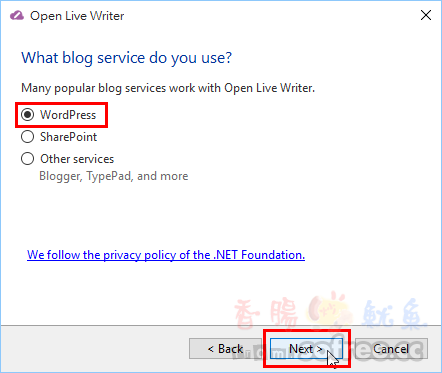
第 3 步 此時請輸入您的部落格網址、登入帳號、登入密碼,並勾選 「Remember my password 」記住您的密碼,再點 ﹝Next﹞ 。
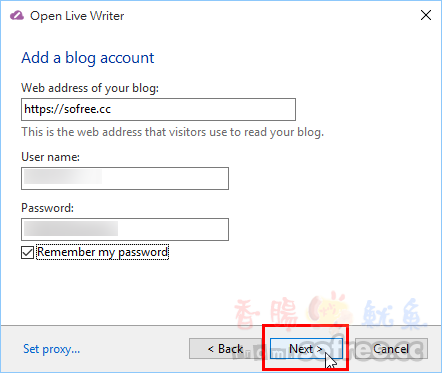
第 4 步 接著,這時系統會要求您再次設定,請選擇您的部落格型態,並修改下方網址指定到您的 XML-RPC 檔案位置,再點 ﹝Next﹞ 。
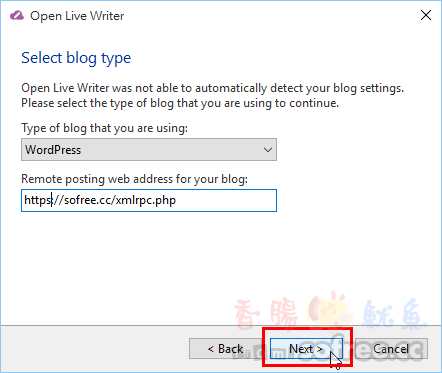
第 5 步 接下來 Open Live Writer 會偵測部落格驗證帳密是否可登入,請稍後。
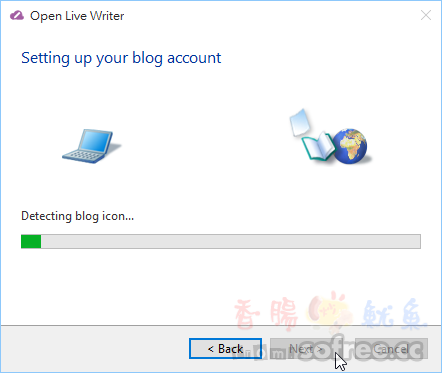
第 6 步 此時如果跳出 Download Blog Theme 視窗,表示系統詢問您是否下載部落格樣式套用於 Open Live Writer,可以點 ﹝是﹞ 讓 OLW 抓取。
若您首頁若非一般傳統部落格清單呈現,樣式可能抓取會異常但仍可寫文。
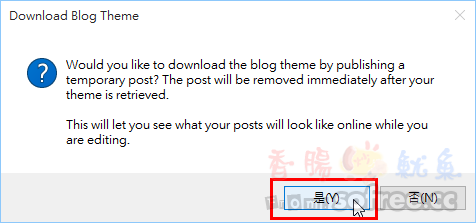
第 7 步 設定完畢,請替您的部落格命名,方便於 OLW 內管理。
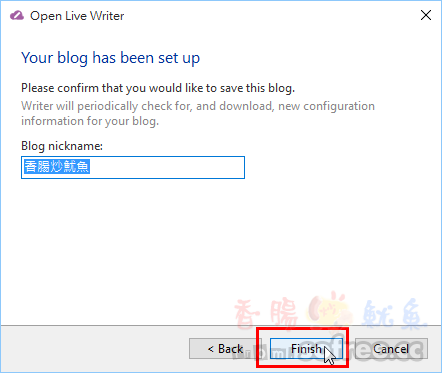
第 8 步 OLW 操作上與原先 WLW 一模一樣。
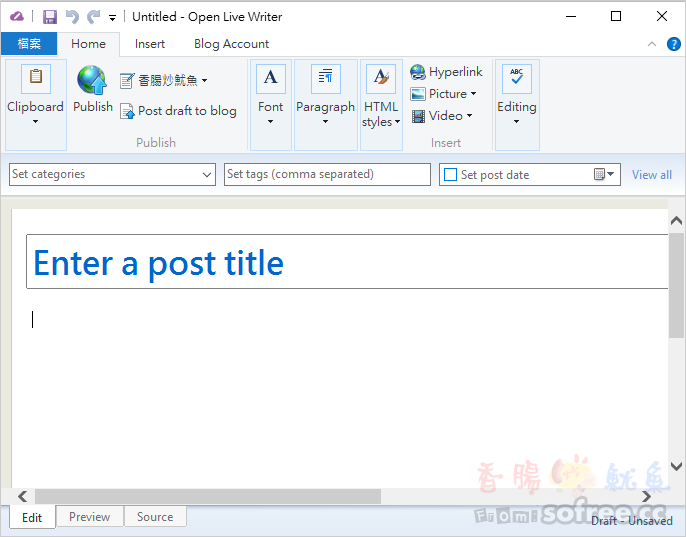
第 9 步 網站分類也能正確讀取。
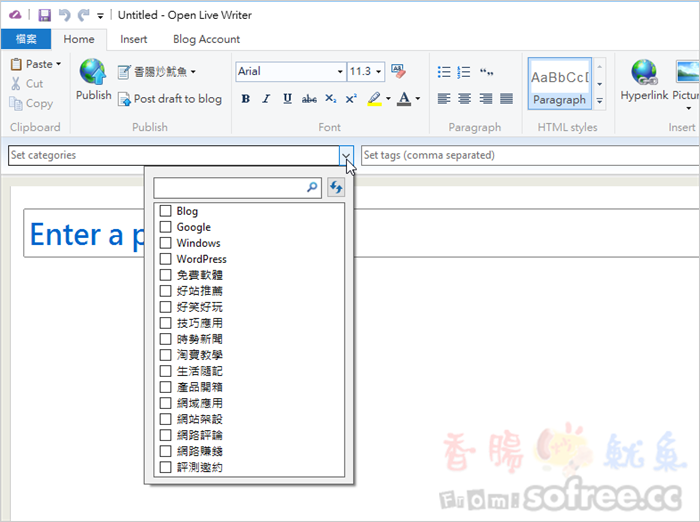
管理部落格,設定圖床 FTP 連線位置
如果你有圖床使用需求,別忘了到這邊進行圖床設定,操作方法與香腸以前撰寫給 WLW 方式一模一樣,只是介面中文與英文差異而已,可參考:
第 1 步 首先點選上方網站名稱的地方,點開後選擇 【Manage blog accounts 】。
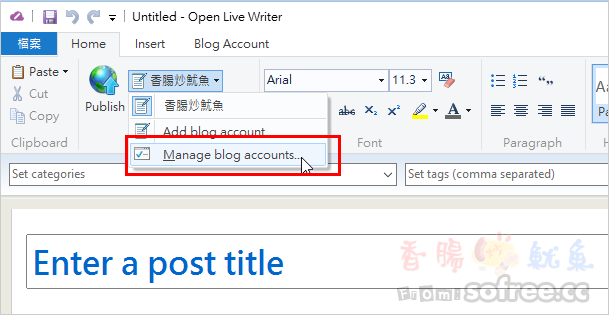
第 2 步 接著點選清單中您要設定圖床的部落格帳戶,接著點右邊 ﹝Edit﹞ 。
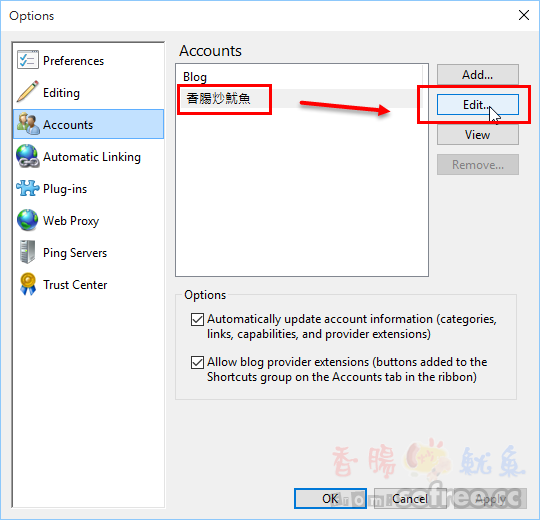
第 3 步 接著點選左側 「Pictures 」,再選擇右邊 【FTP site 】並點 ﹝Change FTP settings…﹞ 。
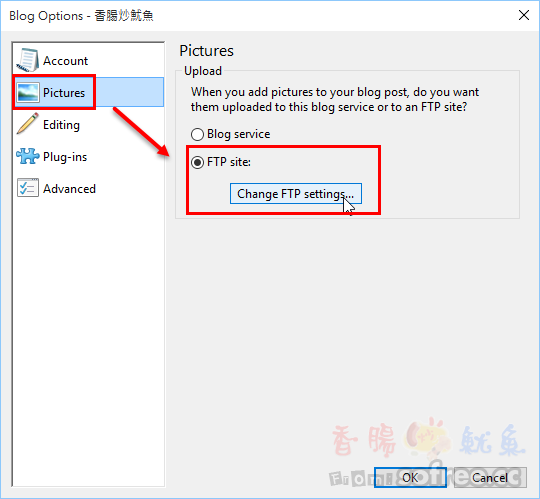
第 4 步 這時請輸入您的圖片空間 FTP 的帳號、密碼、路徑等,設定完畢點選 ﹝OK﹞,即可完成設定。
- Host name: 主機位置
- User name: FTP 帳號
- Password: FTP 密碼
- Path of the publishing folder: 遠端圖片儲存路徑
- Web address of the publishing folder: 對應遠端圖片儲存路徑的網頁網址
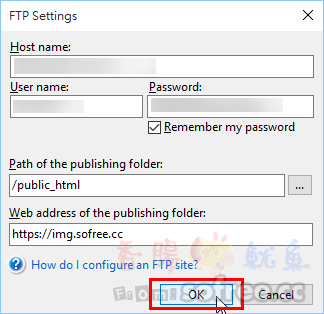
Windows Live Writer 與 Open Live Writer 畫面比較
以下是 Windows Live Writer 畫面,只有 LOGO 不同,其餘都與 Open Live Writer,只是少了部分功能。
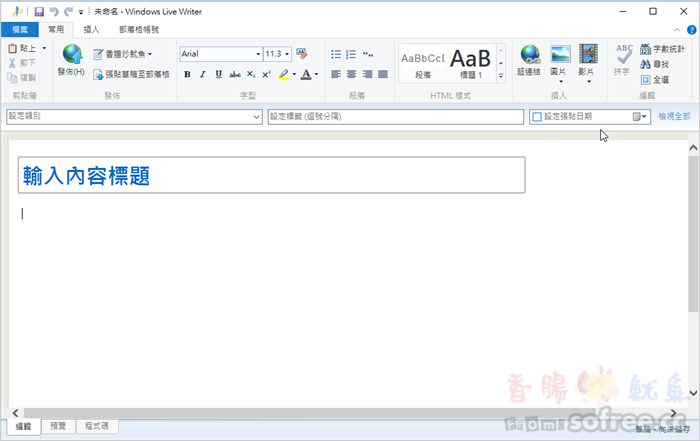
以下是 Open Live Writer 畫面,本篇文章即使用 Open Live Writer 撰寫。
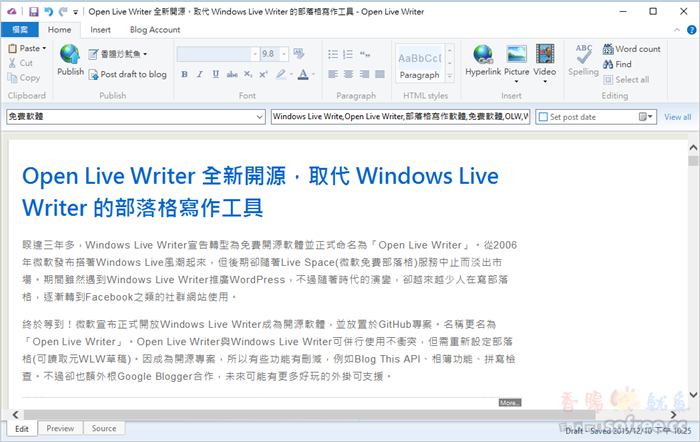
雖然目前 Open Live Writer 仍只有英文介面而且還再開發,期許未來會有更好玩的功能。對於使用者要轉換來說,應該沒有太大問題,唯一比較麻煩就是介面語言需要適應一下。不過香腸通常 WLW 只會使用到圖片插入與上傳功能,其餘還是在 WordPress 後臺新增語法設定排版等等,所以體驗上沒有影響太大。所以短期內應該會 WLW 和 OLW 兩軟體留著並行,並期待 OLW 有提供正體中文介面囉!